新買了MateBook,如果有C盤 D盤2個磁盤,想要管理不同分類的文件,比如把工作和娛樂文檔分開在不同磁盤存放,使用起來也更加便捷。為了保證您的MateBook有足夠的空間運行,課代表不建議您對C盤系統盤“瘦身”,余下的D盤,可以根據實際需求做出磁盤分區,這樣不僅可以管理好文件,也可以對電腦系統起到一定的保護作用,下面就來看看MateBook如何對磁盤分區。
一、打開磁盤管理
1、首先進入系統的【磁盤管理】。在這里課代表介紹兩種進入方式。
方法一:長按或鼠標右鍵點擊【此電腦】>【管理】>【磁盤管理】。
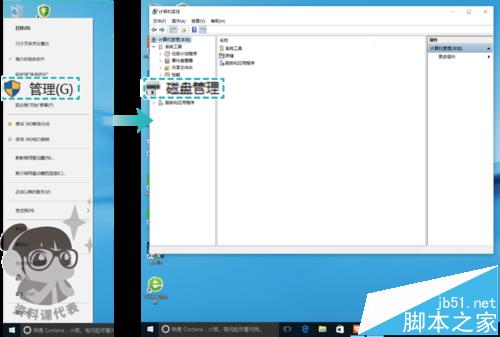
方法二:長按或鼠標右鍵點擊Windows鍵(快捷鍵Windows+X)直接進入【磁盤管理】。

瞧,磁盤分區可以清晰的看出來啦,D盤空間有150多GB呢。
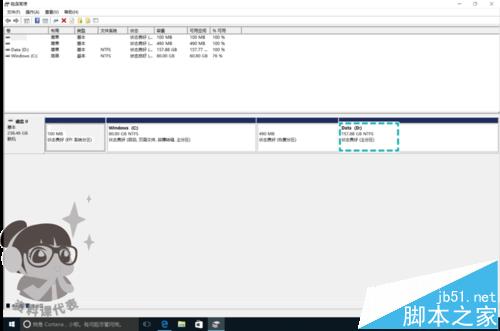
二、新建磁盤分區
1、我們可以嘗試對D盤進行分區,長按或點擊鼠標右鍵,選擇【壓縮卷】。
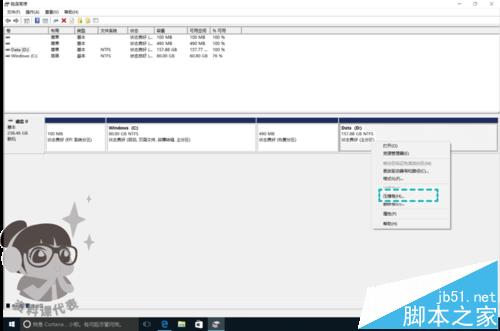
2、可以看到我們可用壓縮空間是158549MB,輸入壓縮空間的值(MB)即是你想建立新的磁盤的大小值,現在跟課代表回憶一下GB和MB的換算關系。1GB=1024MB,如圖,課代表輸入的值是51200,點擊壓縮。
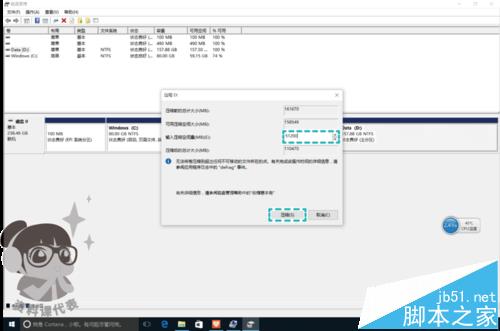
3、想要新建的磁盤分區是50GB。如果想要新建40GB的磁盤分區,那就需要輸入40960,想新建80GB的磁盤分區,則需要輸入81920。
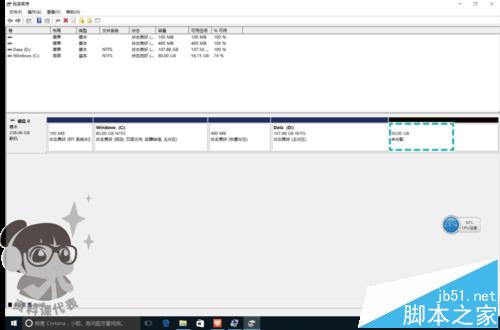
4、長按或鼠標點擊右鍵,選擇【新建簡單卷】。
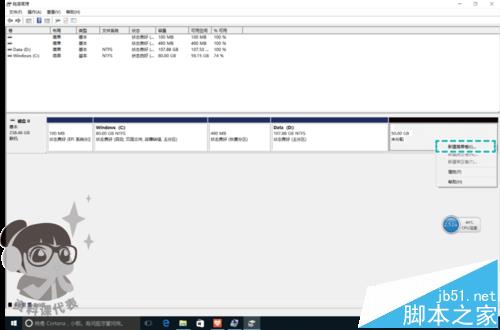
5、進入【新建簡單卷】向導,根據屏幕提示點擊【下一步】。
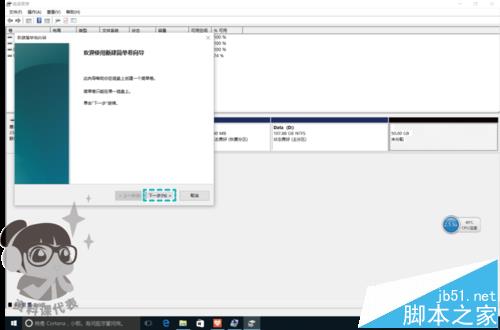
6、您可以根據實際輸入您想要新建卷的大小,同時點擊【下一步】。
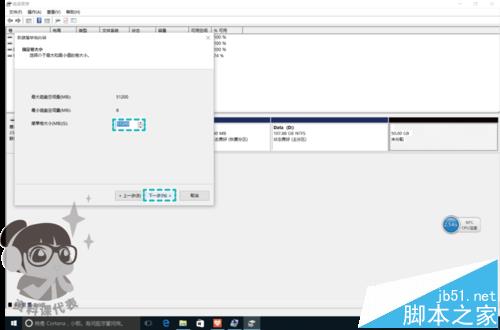
7、為您的新建卷選擇一個盤符,在這里,課代表選擇E,同時點擊【下一步】。
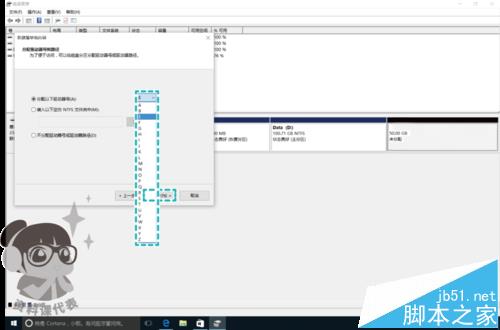
8、選擇【按下列設置格式化這個卷】,同時點擊【下一步】。
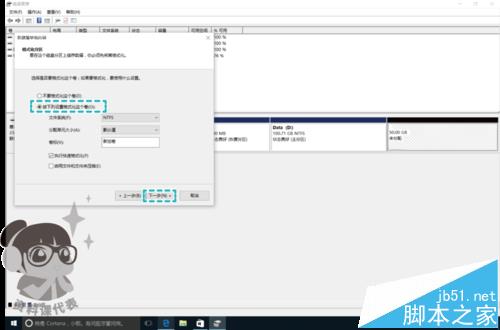
9、點擊【完成】,恭喜您成功完成1個磁盤分區。
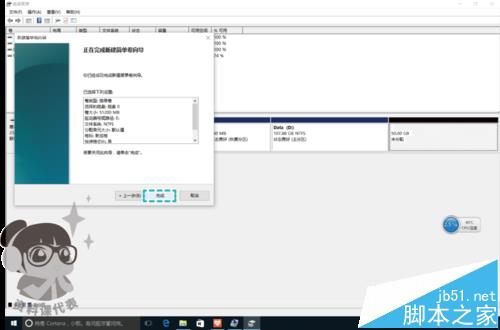
三、展示磁盤分區—新加卷E
1、讓我們一起來磁盤管理看看吧,新建卷E就是剛才我們新建的磁盤分區。“本”該如此,讓您的生活更加井井有條。
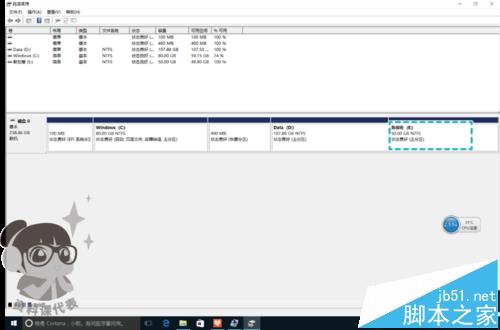
注意事項:
1、格式化新建卷一般使用文件系統NTFS格式而非exFAT格式。
2、新建卷的個數及大小請提前做好規劃,如果使用一段時間后重新區分,則需要提前轉移好數據。
3、圖示僅供參考,磁盤存儲空間大小請以實際購買版本為準。
相關推薦:
華為Win10筆記本MateBook國行版有幾個本版?
華為MateBook與Surface 3那個更好? 對比分析
華為Matebook與蘋果iPad Pro哪款更好? 全方位對比測評
新聞熱點
疑難解答